Integrando formulários entre Mautic e o WordPress
Integrar o Mautic CRM ao seu site WordPress ajuda a rastrear leads, inscrições e assinantes facilmente. O plugin Mautic WordPress permite integrar facilmente o Mautic ao WordPress.
Neste tutorial vamos aprender como incorporar o formulário Mautic no WordPress e enviar
Você também pode integrar vários formulários do WordPress com o Mautic diretamente usando a API Basic ou OAuth2 Mautic. A integração com o plug-in Mautic para WP também permite que você adicione formulários Mautic em suas páginas da web por meio de códigos de acesso.
O Mautic e o WordPress são gratuitos, de código aberto e inimaginavelmente poderosos.
Para saber mais sobre o Mautic acesse esse post.
Agora vamos instalar no WordPress o plugin WP Mautic. Em seguida ative o plugin.
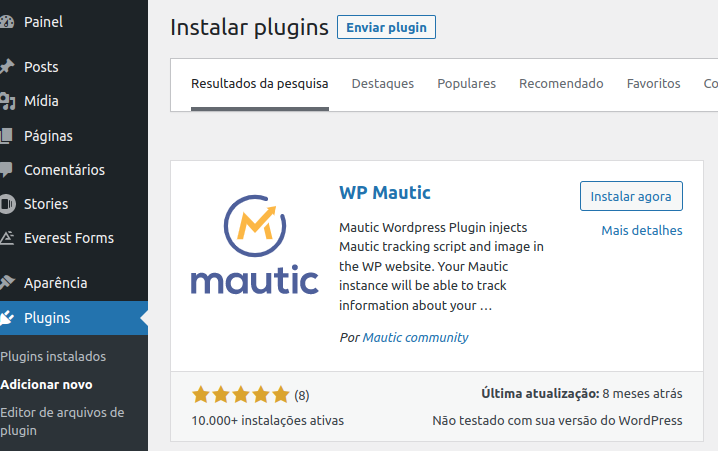
Vamos configurar o plugin WP Mautic
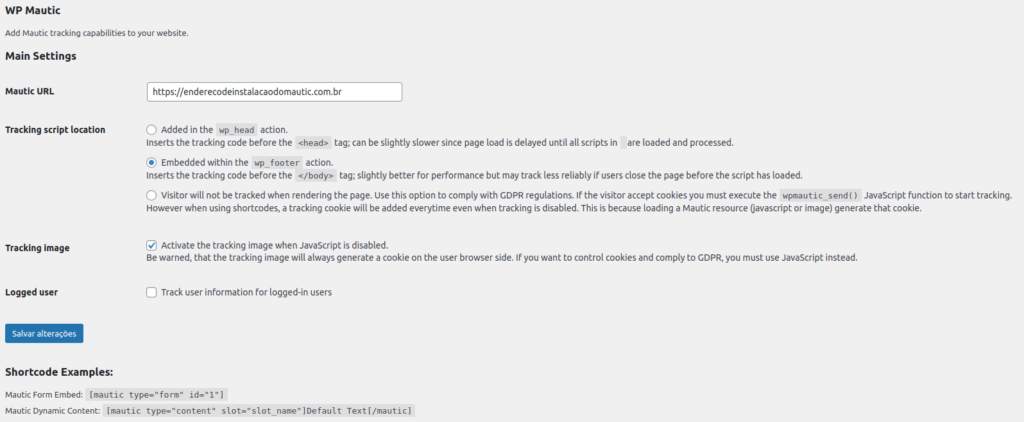
Adicione sua URL de instalação do Mautic, selecione “Embedded within the WP_footer action”, e ative a imagem de rastreamento e clique em “Salvar”.
A opção Tracking Image do WP Mautic é bem útil em casos onde seu tema apresenta problemas com javascript ou quando o javascript não está disponível. Sendo assim ao invés de utilizar o Script de Tracking o plugin carregará o pixel de tracking que não possui problemas de compatibilidade.
Agora vamos criar uma página de obrigado no WordPress e em seguida um formulário de contato no Mautic.
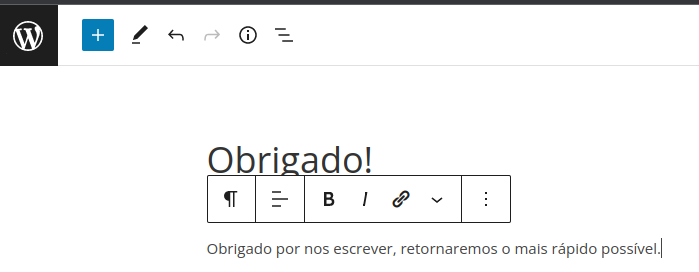
Salve sua página e vamos agora criar nosso formulário de contato no Mautic.
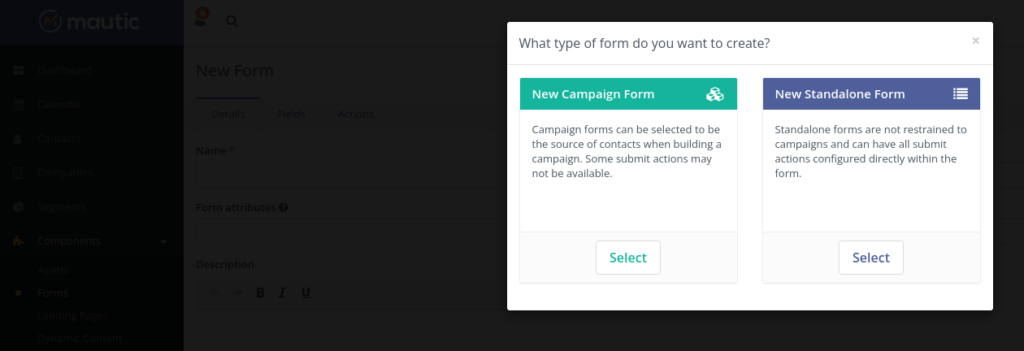
No seu Mautic acesse o menu: Components >> Forms e em seguida clique em +New ou +Novo para criar um novo formulário. E escolha a opção New Standalone Form.
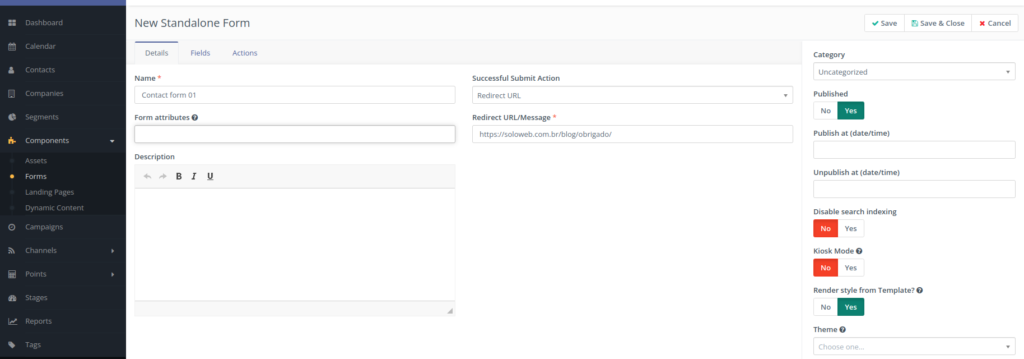
No campo Successful Submit Action, selecione a opção: Redirect URL e a baixo coloque a URL da página de obrigado que acabamos de criar no WordPress.
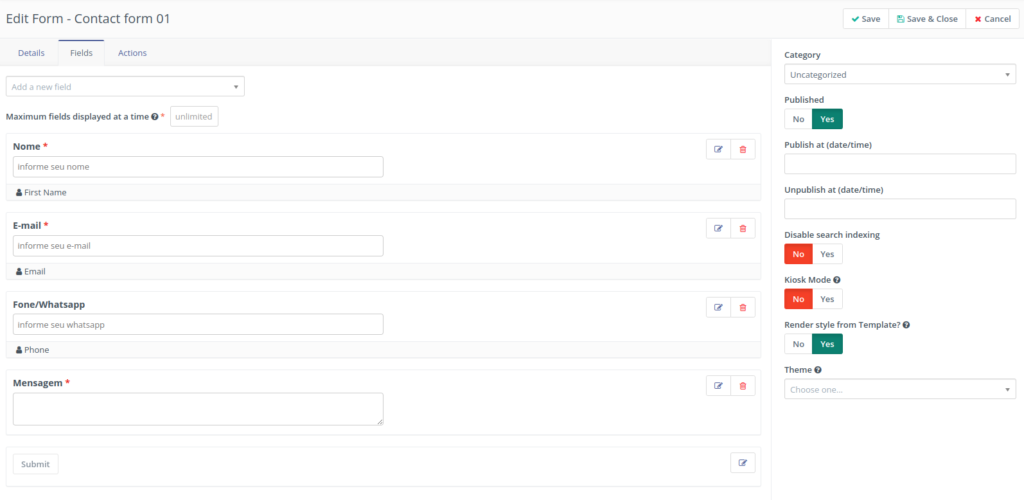
Na aba Fields, crie os campos que deseja no seu formulário e clique em Salvar. Na aba actions defina qual ação o seu formulário irá realizar, que pode ser mais de uma ação como por exemplo enviar o e-mail de agradecimento ao usuário e um e-mail para você com as informações.
Na lista de formulários criados observe e ID deste form recém criado.
Voltando ao WordPress, vamos criar uma nova página onde vamos injetar esse formulário do Mautic.
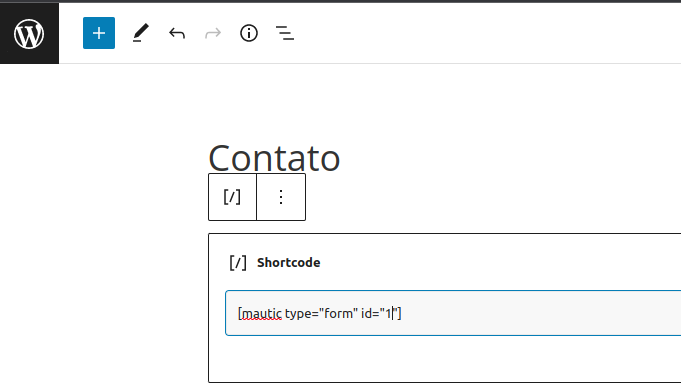
Na sessão Shotcode do wordpress adicione: Observe o ID e coloque o id do seu form criado no Mautic.
Pronto, seu integração do Mautic com o WordPress está concluída. Agora temos uma página no WordPress que exibe um formulário de contato do Mautic e assim rastreia melhor seus leads.
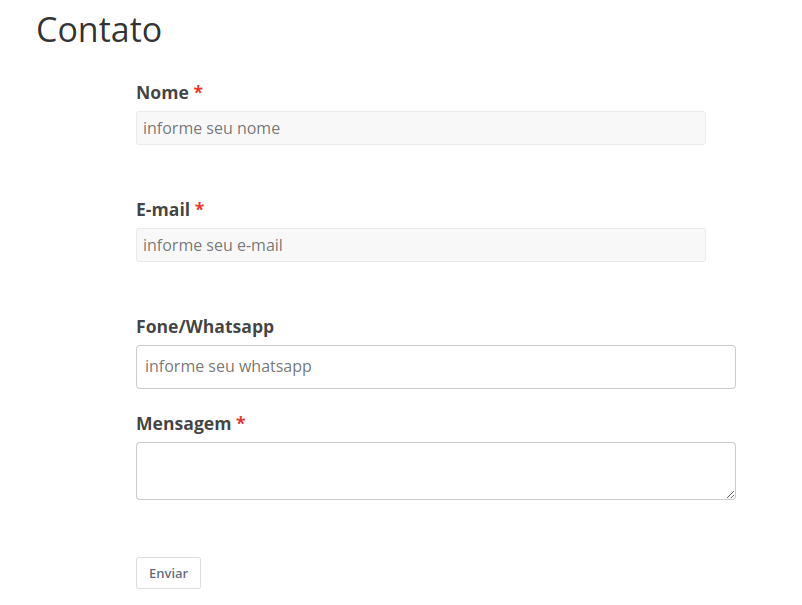
Esta foi apenas uma forma de integração entre o Mautic e o WordPress, existe várias outras que iremos mostrar em outras postagens.
E lembrando que a SOLOWEB além de oferecer Hospedagem de Sites, Servidores Dedicados, Servidores VPS com o menor custo do Brasil, também desenvolve soluções de software e realiza gerenciamento e monitoramento de servidores para sua empresa, faça uma cotação sem custo, acesse: www.soloweb.com.br




